Quando si elimina accidentalmente un elemento dalla cassetta postale, è spesso possibile recuperarlo. La prima posizione in cui cercare un elemento eliminato, ad esempio un messaggio di posta elettronica, un appuntamento del calendario, un contatto o un'attività è la cartella posta eliminata . Se non è presente, potresti essere ancora in grado di recuperarla usando Recupera elementi eliminati, a seconda delle impostazioni controllate dall'amministratore it.
|
Questo articolo si applica a Outlook Web App, che viene usato nelle organizzazioni che gestiscono server di posta elettronica che eseguono Exchange Server 2013 o 2010. Se si usa Microsoft 365 o Exchange Server 2016 o 2019, il programma di posta elettronica è Outlook sul Web. Per assistenza con Outlook sul Web, vedere Ottenere assistenza per Outlook sul Web. |
Quando si elimina un messaggio di posta elettronica, un contatto, un elemento del calendario o un'attività, viene spostato nella cartella posta eliminata .
-
In un Web browser accedere a Outlook Web App con l'URL fornito dalla persona che gestisce la posta elettronica per l'organizzazione. Immettere nome utente e password e selezionare Accedi.
-
Nell'elenco delle cartelle di posta elettronica selezionare elementi eliminati.
-
Per ripristinare un messaggio di posta elettronica, eseguire una delle operazioni seguenti:
-
Per ripristinare un messaggio nella cartella posta in arrivo, fare clic con il pulsante destro del mouse sul messaggio, quindi scegliere Move > posta in arrivo.
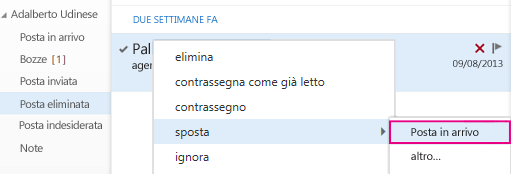
-
Per ripristinare un messaggio in un'altra cartella, fare clic con il pulsante destro del mouse sul messaggio, quindi scegliere Move > altro. Scegliere un percorso della cartella e quindi scegliere Sposta.
-
-
Per ripristinare altri tipi di elementi:
-
Per ripristinare un contatto, fare clic con il pulsante destro del mouse su di esso, quindi scegliere Sposta in contatti.
-
Per ripristinare un elemento del calendario, fare clic con il pulsante destro del mouse su di esso e scegliere Sposta in calendario.
-
Per ripristinare un'attività, fare clic con il pulsante destro del mouse su di essa e quindi scegliere Sposta in attività.
-
Suggerimenti per recuperare elementi presenti nella cartella Posta eliminata
-
Se si elimina una cartella, questa viene spostata nella cartella Posta eliminata e viene visualizzata come sottocartella. Per recuperarlo (e tutti gli elementi che contiene), fare clic con il pulsante destro del mouse sulla cartella eliminata, scegliere Spostae quindi selezionare una cartella in cui spostarla.
-
L'amministratore potrebbe avere configurato un criterio per eliminare gli elementi dalla cartella Posta eliminata dopo un determinato numero di giorni. Come accade quando si elimina un elemento manualmente, gli elementi eliminati tramite criteri vengono spostati nella cartella Elementi ripristinabili. Se quindi non si riesce a trovare un elemento nella cartella Posta eliminata, cercarlo nella cartella Elementi ripristinabili.
Se non si riesce a trovare un elemento nella cartella Posta eliminata, il secondo posto in cui cercarlo è la cartella Elementi ripristinabili. Questa è una cartella nascosta in cui gli elementi vengono spostati quando:
-
Vengono eliminati dalla cartella Posta eliminata.
-
La cartella Posta eliminata viene svuotata dall'utente o da un criterio impostato dall'amministratore IT.
-
Per eliminare un elemento, selezionarlo e premere MAIUSC + CANC.
Per visualizzare e recuperare gli elementi spostati nella cartella elementi ripristinabili:
-
In un Web browser accedere a Outlook Web App con l'URL fornito dalla persona che gestisce la posta elettronica per l'organizzazione. Immettere nome utente e password e selezionare Accedi.
-
Nell'elenco delle cartelle di posta elettronica fare clic con il pulsante destro del mouse su posta eliminatae scegliere Recupera elementi eliminati.
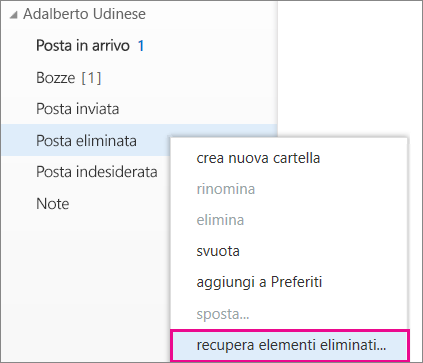
-
Se necessario, usare la casella di ricerca per trovare l'elemento da recuperare.
-
Quando si trova l'elemento, selezionarlo e quindi selezionare Recupera.

Gli elementi recuperati vengono spostati nella posizione predefinita per ogni tipo di elemento.
-
I messaggi vengono spostati nella cartella Posta in arrivo.
-
Gli elementi del calendario vengono spostati nel Calendario.
-
I contatti vengono spostati nella cartella Contatti.
-
Le attività vengono spostate nella cartella Attività.
Suggerimenti per recuperare elementi presenti nella cartella Elementi ripristinabili
-
La data eliminata per un elemento nella cartella elementi ripristinabili si trova quando l'elemento è stato spostato nella cartella Posta eliminata. Non è la data in cui l'elemento è stato spostato nella cartella elementi ripristinabili.
-
Gli elementi nella cartella elementi ripristinabili non hanno icone, quindi sembrano tutti molto simili.
-
Se si sta cercando un contatto, cercare un elemento con il nome della persona, ma nessuna riga oggetto.
-
Per trovare un appuntamento del calendario, cercare un elemento che non ha un nome di persona o una riga dell'oggetto.
-
Se si sta cercando un contatto, un appuntamento del calendario o un'attività, cercare il testo di quell'elemento.
-
-
Per recuperare più elementi, posizionare il puntatore del mouse su ogni elemento e selezionare la casella di controllo accanto a essa, selezionare Recupera.
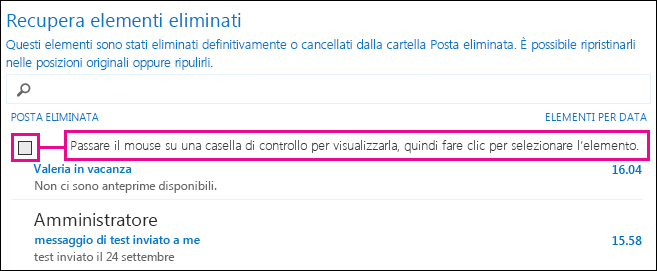
È anche possibile recuperare più elementi adiacenti selezionando la casella di controllo per il primo elemento, tenendo premuto MAIUSC e quindi selezionando la casella di controllo relativa all'ultimo elemento. Dopo aver selezionato tutti gli elementi, selezionare Recupera.
-
Puoi eliminare gli elementi dall'elenco Recupera elementi eliminati . Basta selezionare l'elemento e quindi selezionare Elimina. Se si elimina un elemento, non sarà possibile usare Recupera elementi eliminati per ripristinarlo. L'eliminazione di un messaggio non viene rimossa da alcun backup eseguito prima di eliminarlo.
-
L'organizzazione potrebbe aver specificato il periodo di tempo in cui gli elementi nella cartella elementi ripristinabili sono disponibili per il ripristino. Ad esempio, potrebbe essere presente un criterio che elimina tutto ciò che è stato nella cartella Posta eliminata per 30 giorni e un altro criterio che consente di recuperare gli elementi nella cartella elementi ripristinabili per un massimo di 14 giorni.










